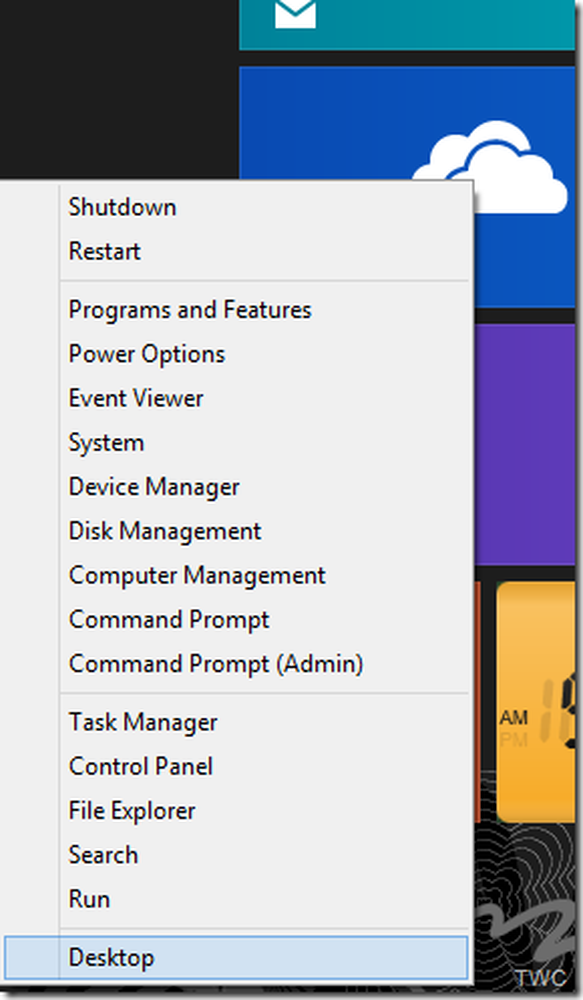Beveiligingsvragen toevoegen om het Windows 10 Local Account-wachtwoord opnieuw in te stellen
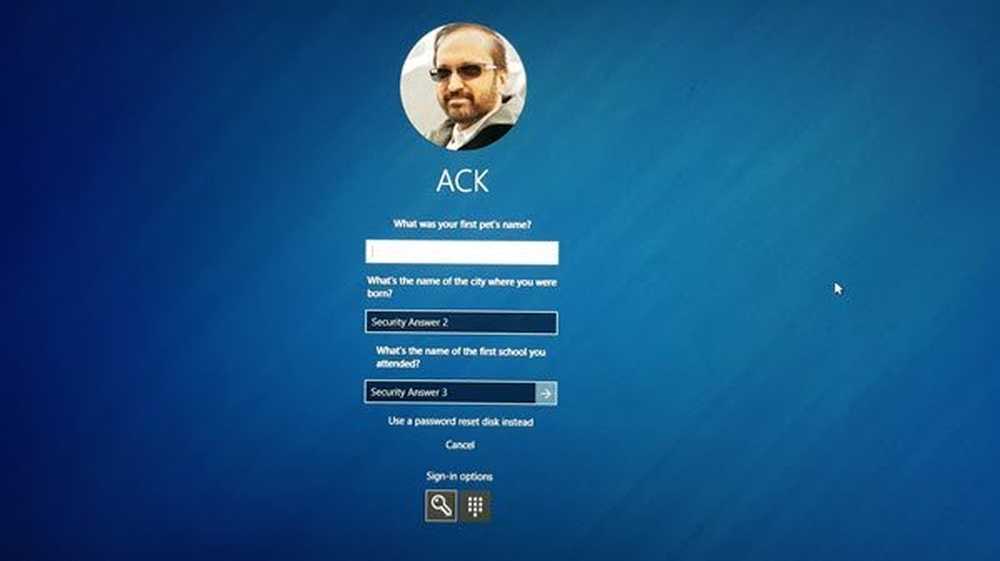
Windows 10 net als elk ander besturingssysteem biedt u wachtwoord- of PIN-beveiligde accounts. Deze beveiligingsmaatregel zorgt ervoor dat uw bestanden en accountinformatie veilig zijn voor anderen. Wat als u uw wachtwoord bent vergeten? Hoe krijg je je account terug? Er is geen manier om een Windows-aanmeldingsscherm te omzeilen zonder de juiste inloggegevens. Dit is waar de herstelopties belangrijk worden. In deze Windows 10-handleiding zullen we u vertellen hoe u een beveiligingsvraag kunt toevoegen om het Windows 10 Local Account-wachtwoord opnieuw in te stellen.
Als u een Windows-account gebruikt dat is gekoppeld aan uw Microsoft-account, kunt u altijd het wachtwoord van de Microsoft-account herstellen via het inlogscherm, maar een beveiligingsvraag om het wachtwoord van Windows 10 Local Account opnieuw in te stellen, is verplicht. Deze functie is geïntroduceerd in Windows 10 v1803.
Stel Windows 10 Local Account-wachtwoord opnieuw in met behulp van beveiligingsvragen
Bij het maken van een lokaal account voor Windows 10 is het verplicht om weinig beveiligingsvragen in te stellen. Vaak vergeet je ze misschien, en als je je wachtwoord vergeet, zal het te moeilijk zijn om het zonder het te herstellen. Enerzijds is het een goed idee om antwoorden te bewaren die u zich herinnert, maar omdat de beveiligingsvraag van Windows 10 te voor de hand liggend is, kan iedereen die u kent deze antwoorden misschien beantwoorden tijdens uw afwezigheid.
Het zou dus een goed idee zijn om uw beveiligingsvraag bij te werken terwijl u zich uw wachtwoord herinnert.
Ga hiervoor naar Instellingen> Account> Uw info> Aanmeldopties. Klik op Uw beveiligingsvragen bijwerken.

Dit geeft je een lijst met vragen, maar daarvoor moet je het huidige wachtwoord invoeren om te bevestigen dat het jouw account is. Hierna kunt u dezelfde vraag selecteren die eerder was geselecteerd en antwoorden invoeren die u kunt onthouden.
Houd er rekening mee dat u dit voor drie vragen moet doen. Zorg ervoor dat je de antwoorden op een veilige plaats noteert.

In het geval dat dit een is lokaal niet-beheerdersaccount, de gebruiker kan de geheime vraag wijzigen in aanwezigheid van de beheerder. Hoewel dit vreemd klinkt, heb ik het geprobeerd met een lokaal account, en het vroeg om de PIN van het beheerdersaccount. Houd hier dus rekening mee en roep uw beheerder in voordat u deze wijzigt.
Voeg beveiligingsvragen toe om het lokale accountwachtwoord van Windows 10 opnieuw in te stellen
Wanneer u zich op het inlogscherm bevindt, voert u eerst het wachtwoord in dat u zich herinnert. Als het verkeerd is, krijgt u een link, recht onder het wachtwoordvakje dat zegt: "Wachtwoord opnieuw instellen". Klik erop.

Hierna opent het het geheime vraagherstelscherm waarin u de antwoorden kunt invoeren die u zich herinnert. Voer de juiste in en u kunt een nieuw wachtwoord kiezen voor uw lokale Windows 10-account.

Onder aan het scherm met beveiligingsvragen hebt u een andere manier om opnieuw in te stellen. Het wordt gebruikt als een wachtwoordhersteldiskette die u kunt gebruiken als u deze voor uw account hebt gemaakt.
Antwoorden op de beveiligingsvragen moeten bekend zijn voordat u uw wachtwoord vergeet. Als je ze bent vergeten en geen wachtwoordhersteldiskette of wachtwoordhint hebt, kijk dan in dit bericht op Windows Password Recovery voor meer suggesties.
U kunt ook een freeware Password Recovery-tool zoals Ophcrack proberen. U hoeft geen toegang tot Windows te hebben om uw verloren wachtwoorden te kunnen herstellen. Download de gratis ISO-image, brand deze op een CD en start op naar de CD. Vervolgens worden de Windows-gebruikersaccounts gevonden. Er zijn er een paar zoals Cain & Abel, John The Ripper of PC die nu ook inloggen. Herstel mijn wachtwoord Met Home Free kun je eenvoudig Windows Password opnieuw instellen. Met Offline NT Password & Registry Editor kunt u Windows Administrator Password herstellen met Password & Registry Editor.
Lees volgende:- Beveiligingsvragen in Windows 10 uitschakelen met een PowerShell-script
- Schakel beveiligingsvragen in of uit met behulp van het Windows-register of het groepsbeleid.